Roku:接続速度を手動で設定

Rokuビデオプレーヤーで接続速度を特定の設定に手動で設定する方法の手順を示します。

Fitbitユーザーの場合、画面が真っ暗であるか、デバイスの電源がオンになっていないという問題が発生している可能性があります。この問題を解決するために実行できるトラブルシューティング手順は次のとおりです。
充電器の接続中にリセット
ほとんどのユーザーにとって通常のトリックは、Fitbitを充電器に接続している間、ボタンを押したままにしてFitbitをリセットすることです。
うまくいけば、これらの手順を実行した後、Fitbitが復活し、再び使用できるようになります。そうでない場合は、手順を再実行してください。
デバイスのバッテリー残量が極端に少ない場合、Fitbit画面が再びオンになるまでに時間がかかることがあります。
別の充電器を試す
上記の手順がうまくいかなかった場合は、充電器が機能していない可能性があります。友人から充電器を借りたり、新しい充電器を購入したりできるかどうかを確認してください。
交換を求める
何もうまくいかない場合は、問題についてFitbitサポートに連絡してください。Fitbitを購入したばかりの場合でも、保証期間内である可能性があります。
Fitbitヘルプページにアクセスしてサポートに連絡してください
詳細は次のとおりです。
新品保証:
新しい Fitbit ブランドのデバイスまたはアクセサリを購入した場合、購入日から 1 年間の保証が適用されます。
ただし、欧州経済領域 (EEA) にお住まいで、そこで Fitbit 製品を購入された場合、保証期間は 2 年間に延長されます。
整備済製品の保証:
認定整備済み Fitbit デバイスの保証期間は、購入日から 90 日間です。
救済策:
保証期間中に欠陥が発生した場合、Fitbit は次のいずれかを行います。
新品または再生交換部品を使用して製品を修理するか、
新品または再生品と交換してください。
法律で禁止されている場合を除き、送料および手数料が適用される場合があります。
保証サービスを受ける方法:
保証サービスを受けるには、返品承認が必要です。
提供される指示に従って返品承認をリクエストしてください。
製品を返送する際には、返品承認番号を含めてください。
Fitbit は製品の返品先住所を指定します。
Rokuビデオプレーヤーで接続速度を特定の設定に手動で設定する方法の手順を示します。
RokuボックスまたはRokuStickデバイスへのイーサネットまたはワイヤレスMACアドレスを見つける方法を示すわかりやすいチュートリアル。
Chromebookノートパソコンの音量が十分でない場合は、OSの音量コントロールを100%に設定し、音量ブースト拡張機能を使用します。
ハードウェアの制限と主要な機能の欠如により、すべてのGooglePlayストアアプリがChromeOSと互換性があるわけではありません。
HP Inkサブスクリプションを確定できない場合は、ブラウザーを使用してサブスクリプションをアクティブ化してください。次に、プリンタのファームウェアを更新します。
Rokuビデオプレーヤーがフリーズまたは再起動する問題を修正する方法についてのわかりやすいガイド。
Android 11の形状を変更して、アプリのアイコンに必要な変更を加えます。サードパーティのアプリは必要ありません。
マウスまたはタッチパッドがChromeOSで機能しなくなった場合は、すべての周辺機器を取り外し、Chromebookハードウェアをリセットしてください。
Microsoft TeamsデスクトップアプリがChromebookで動作しない場合は、アップデートを確認し、ラップトップに日付と時刻の設定を自動的に設定させます。
ChromebookがUSBデバイスを認識しない場合は、正しい形式を使用していることを確認し、ノートパソコンを更新してください。
3D印刷について知っておくべきことをすべて理解し、これを読んでAerosolJet3D印刷とは何かを確認してください。
芸術的な3D印刷を行う場合は、次の点に注意してください。ここで3Dモデルを見つけることができます。
残念ながら、microSDカードスロットをまだ使用している非常に多くの主流のデバイスがあります。これは以前は当然の結論でしたが、電話
VRヘッドセットを実行できるPCを構築するのは難しいように思えるかもしれませんが、実際には、他のヘッドセット用に構築するよりも複雑ではありません。
ペンギンコンテナの起動中にエラーが発生したとChromebookに記載されている場合は、ラップトップを再起動してハードウェアをリセットします。
Chromebooksのバッテリーに赤い感嘆符が付いている場合は、[更新]キーと[電源]キーを押したままにして、バッテリーの接続をリセットします。
重要なアップデートのインストール中にChromebookが動かなくなった場合は、Chromebookハードウェアをリセットし、ChromeOSを再インストールしてください。
機器を良好な状態に保つことは必須です。3Dプリンターを最高の状態に保つための便利なヒントをいくつか紹介します。
印刷したら覚えておくべき手順があります。後処理プロセスで考慮すべき点は次のとおりです。
Snapchat で一度に全員にスナップを送信したいですか?携帯電話でそれを行うのに役立つ 5 つの方法を見てみましょう。
正確な位置情報を共有したいですか? Google マップから GPS 座標を取得する方法と、それを共有する方法について説明します。
Roblox ギフトカードを手に入れましたが、うまくいきませんか?心配しないでください。このガイドは引き換えの問題をすぐに解決するのに役立ちます。
会議に参加するたびに空白の画面が表示されますか?コンピューター上の Microsoft Teams の黒い画面の問題を解決する方法は次のとおりです。
携帯電話でSnapchatの通知音を頻繁に聞き逃すことがありますか?問題を解決する最良の方法は次のとおりです。
お使いの Mac モデルで Launchpad が動作しない場合は、問題の解決に役立つ解決策をいくつか紹介します。
Samsung 製携帯電話でアプリを覗き見から隠したいですか? Samsung Galaxy スマートフォンでアプリを非表示または再表示するさまざまな方法を確認してください。
映画を見たりゲームをしたりするのに最適な OLED テレビをお探しですか? Sony XR A80L のレビューを読んで、検索がここで終了するかどうかを確認してください。
Instagram 上の誰かとの関係を解消したいですか? Instagramのフォロワーを素早く簡単に削除する方法をご紹介します。
ペットの毛用トップ 4 Eureka 掃除機: 1. バッグ付きベスト掃除機: Eureka 3670H 掃除機、2. ベスト ウェット & ドライ クリーナー...



















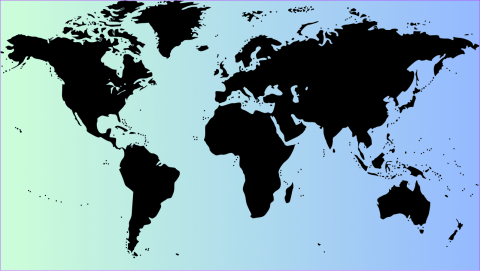

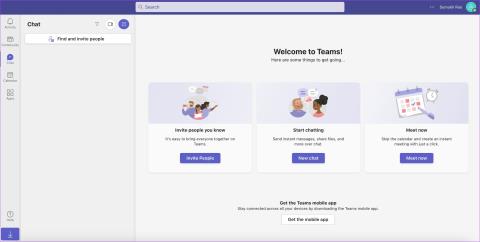
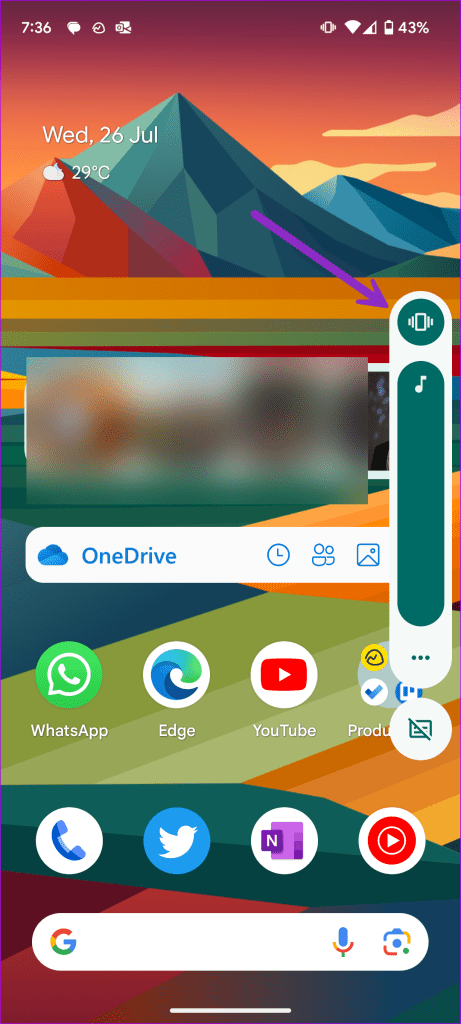
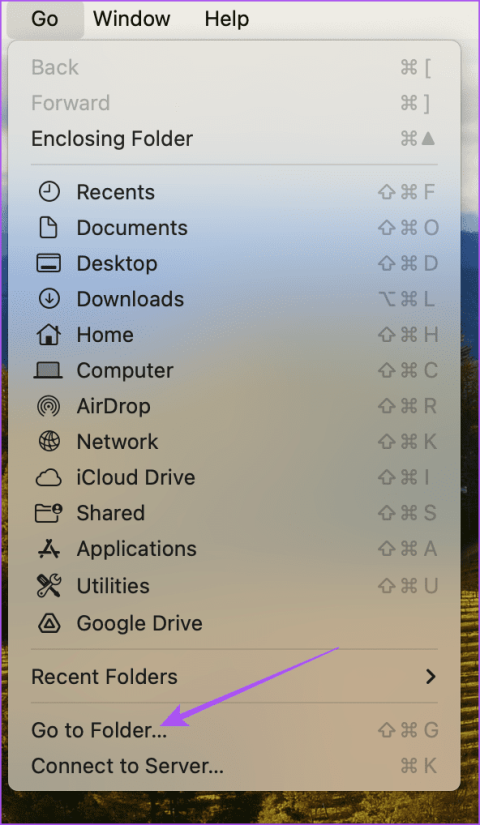
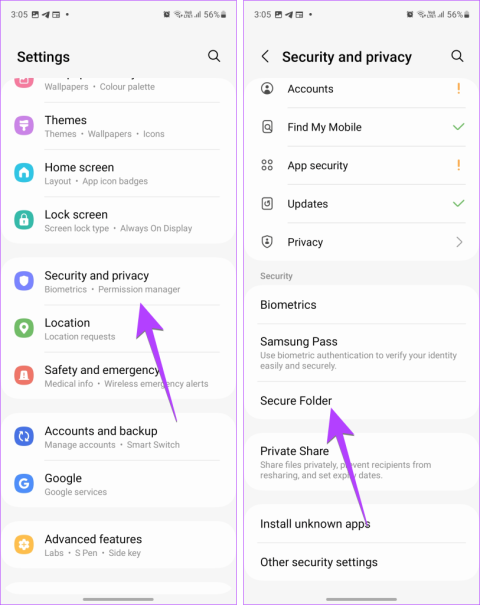

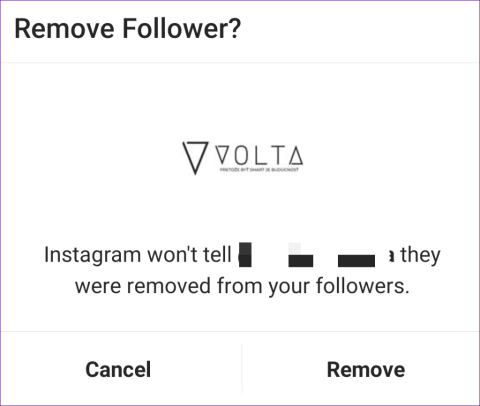

Goto_2020 -
Fitbitのアプリ、使い方がよくわからない。
Nakao -
保証期間過ぎてて、修理代高いのかな?
Yamada -
修理に出すしかないのかな?
Nakajima1998 -
同じような症状で悩んでる人、他にもいるのかな?
Tanaka -
強制再起動って、どのボタンをどれくらい長押しすればいいの?
Matsumoto -
リセットすると、データ全部消えちゃうの?
Kiyama2021 -
Fitbit、水没させちゃったんだけど、どうすればいい?
Kaneda_2024 -
バッテリー交換って、自分でできるのかな?
Fujimoto_2004 -
他のスマートウォッチに乗り換えようかな。
Ueno2016 -
リセットボタンどこにあるの?
Murata_2011 -
他の充電器で試してみたら?
Sasaki -
強制再起動してもダメだったんだけど、どうしたらいい
Sakai92 -
Fitbitのコミュニティとかで聞いてみたら、何かヒントがあるかも。
Hara92 -
リセットボタンどこにあるの?
Yamamoto_93 -
Fitbitの黒い画面、焦るよね!私もなったことあるけど、この記事のおかげで直せたよ!
Kitamura_94 -
保証期間内なら、無料で修理してくれるのかな?
Kitamura_94 -
Fitbit、便利なんだけど、たまにこういうトラブルあるよね。
Fujimoto_2004 -
他のスマートウォッチに乗り換えようかな。
Hoshi -
保証期間過ぎてて、修理代高いのかな?
Suzuki -
他のスマートウォッチに乗り換えようかな。
Ono_98 -
同じような症状で悩んでる人、他にもいるのかな?
Matsuda_2005 -
他の充電器で試してもダメだった。
Hasegawa2002 -
バッテリー交換って、自分でできるのかな?
Yasuda -
同じような症状で悩んでる人、他にもいるのかな?
Hosokawa2023 -
Fitbit、便利なんだけど、たまにこういうトラブルあるよね。
Kimura -
強制再起動してもダメだったんだけど、どうしたらいい?
Uchida -
充電ケーブルを挿しっぱなしにしたまま放置してたのが原因だったのかも。
Sato_1996 -
他の充電ケーブルで試してもダメだった。
Ishikawa -
Fitbitのコミュニティとかで聞いてみたら、何かヒントがあるかも。
Okabe_96 -
Fitbitのアプリ、使い方がよくわからない。
Takeda_1994 -
Fitbit、水没させちゃったんだけど、どうすればいい?
Nakano_2000 -
強制再起動してもダメだったんだけど、どうしたらいい?
Saito -
Fitbitのコミュニティとかで聞いてみたら、何かヒントがあるかも。
Koga -
Fitbitのアプリで何か設定できるのかな?
Takada_2005 -
Fitbit、防水だから水没させたのかな?
Matsushita2014 -
修理に出すのはちょっと面倒だな。
Suzuki_88 -
バッテリーが完全に切れてしまって、復活しないのかも。
Nakano -
Fitbit、便利なんだけど、たまにこういうトラブルあるよね。
Nakamura1998 -
修理に出すのはちょっと面倒だな。